YouTubeのメッセージの受け取り方は?受信設定方法を一から解説
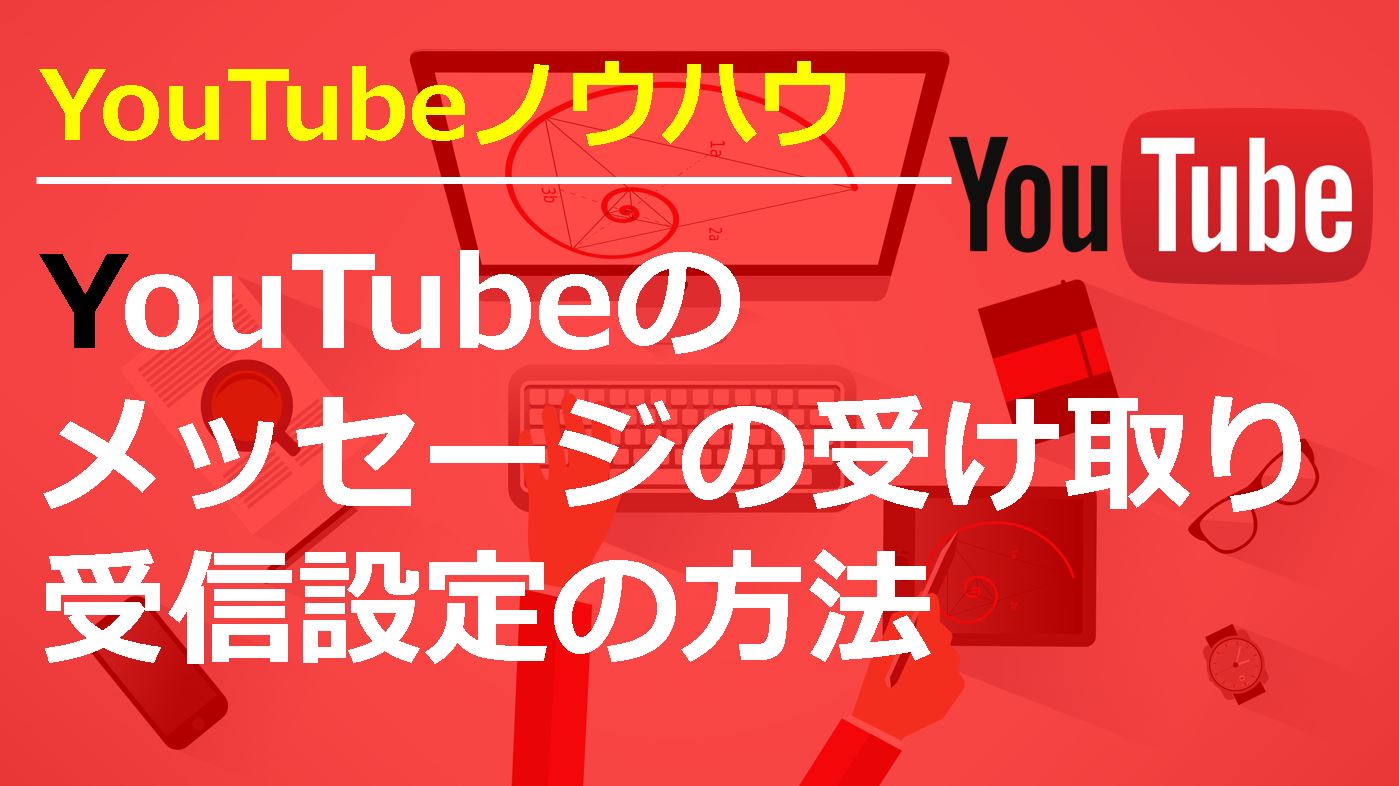
YouTubeのプライベートメッセージ機能はあまり使われる機会がないですが、YouTuberのプレゼント企画などの募集に『YouTubeのメッセージ機能をONにしてください』という条件が提示されてたりします。
けどどうやって設定すれば良いかってわかりづらいですよね^^;
今回はそのYouTubeのメッセージを受け取り可能にする方法、受信設定のやり方について解説していきます!
メッセージ受信できる状態・できない状態
自分がそもそもメッセージを受け取れる状態なのかどうかもわからない場合は、自分のアカウントページに『メッセージ』を送信というボタンが表示されているかどうかを別のアカウントから確認しましょう。
YouTubeでプライベートメッセージが受け取れる状態がこちら
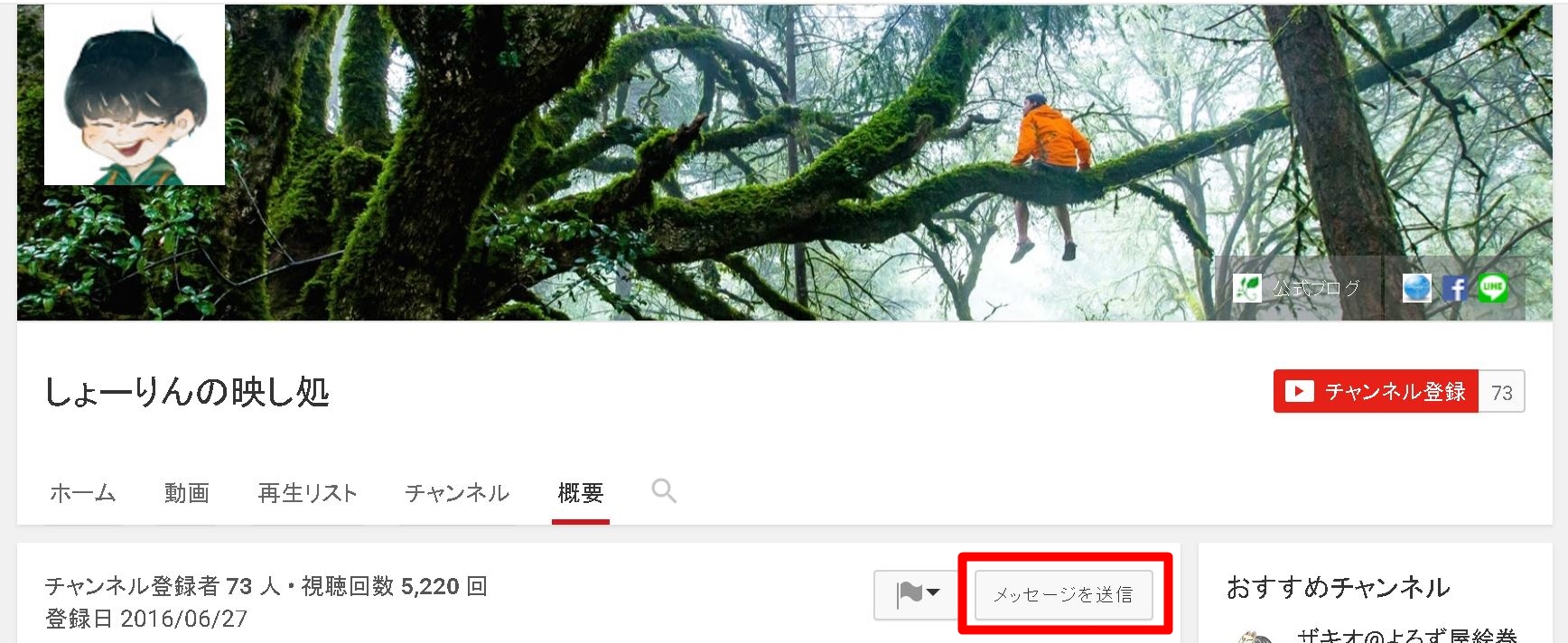
メッセージの受け取りが可能な場合、第三者が自分の概要ページにある『メッセージを送信』というボタンからコンタクトを取ることができます。
反対にメッセージを受け取れない状態は以下のように概要ページにボタンが表示されていない場合です。
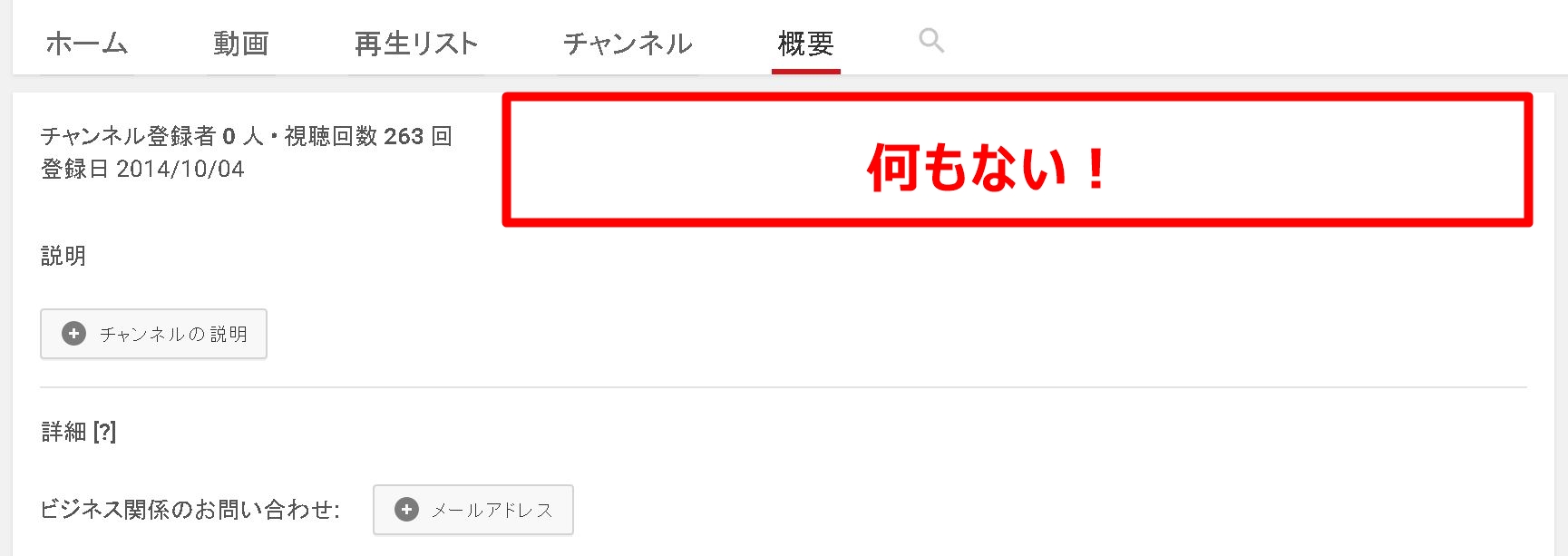
YouTubeのアカウントを作っただけで何も設定をしていないと『メッセージを送信ボタン』も『概要ページ』も表示されません。
その設定の仕方の手順を紹介していきます。
メッセージ受け取り可能にする設定方法
まずアカウントを持っていない場合はYouTubeのアカウントを作成していきましょう。
⇒YouTubeのアカウント登録方法とマイチャンネルの作成方法
アカウントを作成してYouTubeにログインしたら、右上に表示されているアイコンをクリックして歯車マークをクリックします。
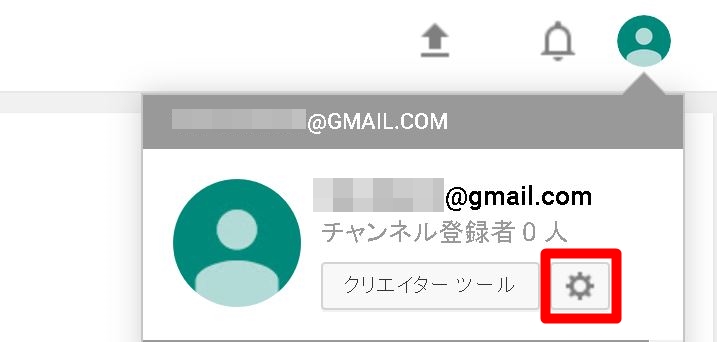
するとアカウントの概要ページが開かれるので『チャンネルを作成する』をクリックします。
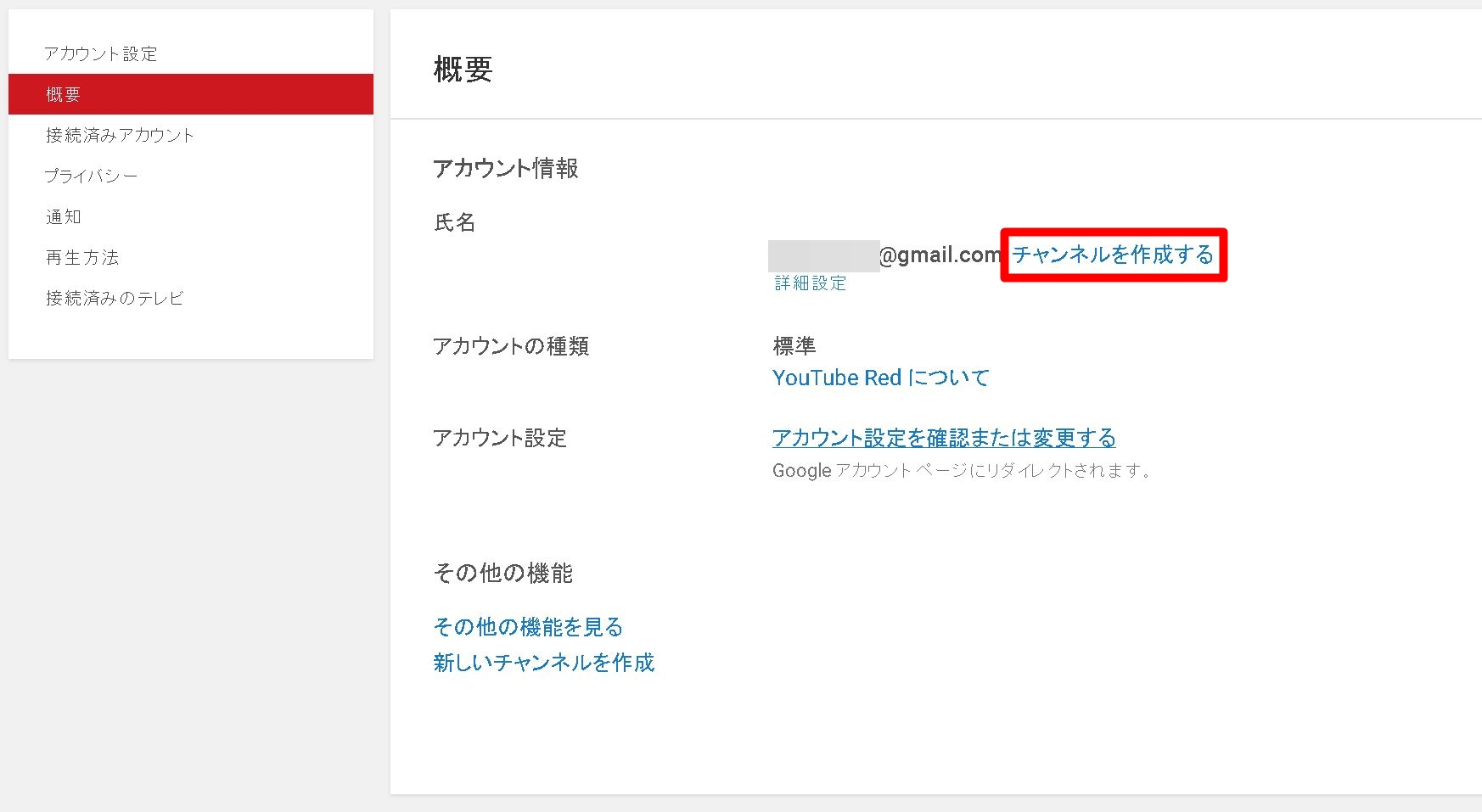
すると名前の設定するウィンドウが表示されるので任意の名前を設定し『チャンネルを作成』をクリックします。
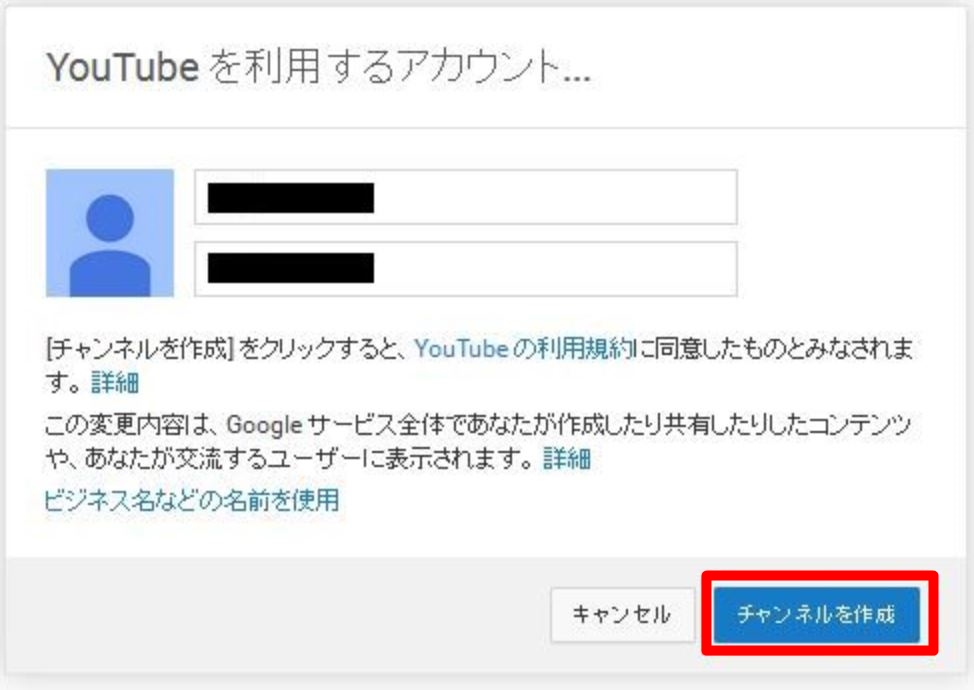
すると自分のチャンネルページが作成されるので、チャンネルページの歯車マークをクリックします。
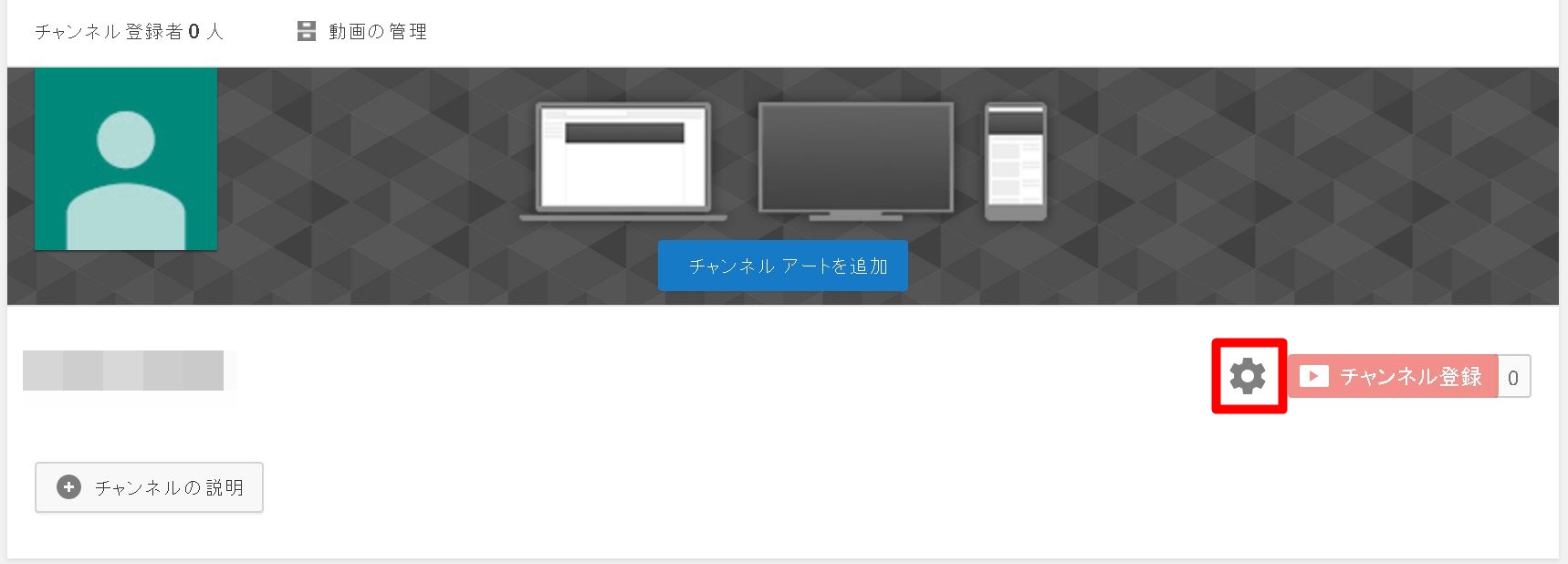
チャンネル設定のウィンドウが開くので『チャンネルのレイアウトをカスタマイズ』をオンにします。
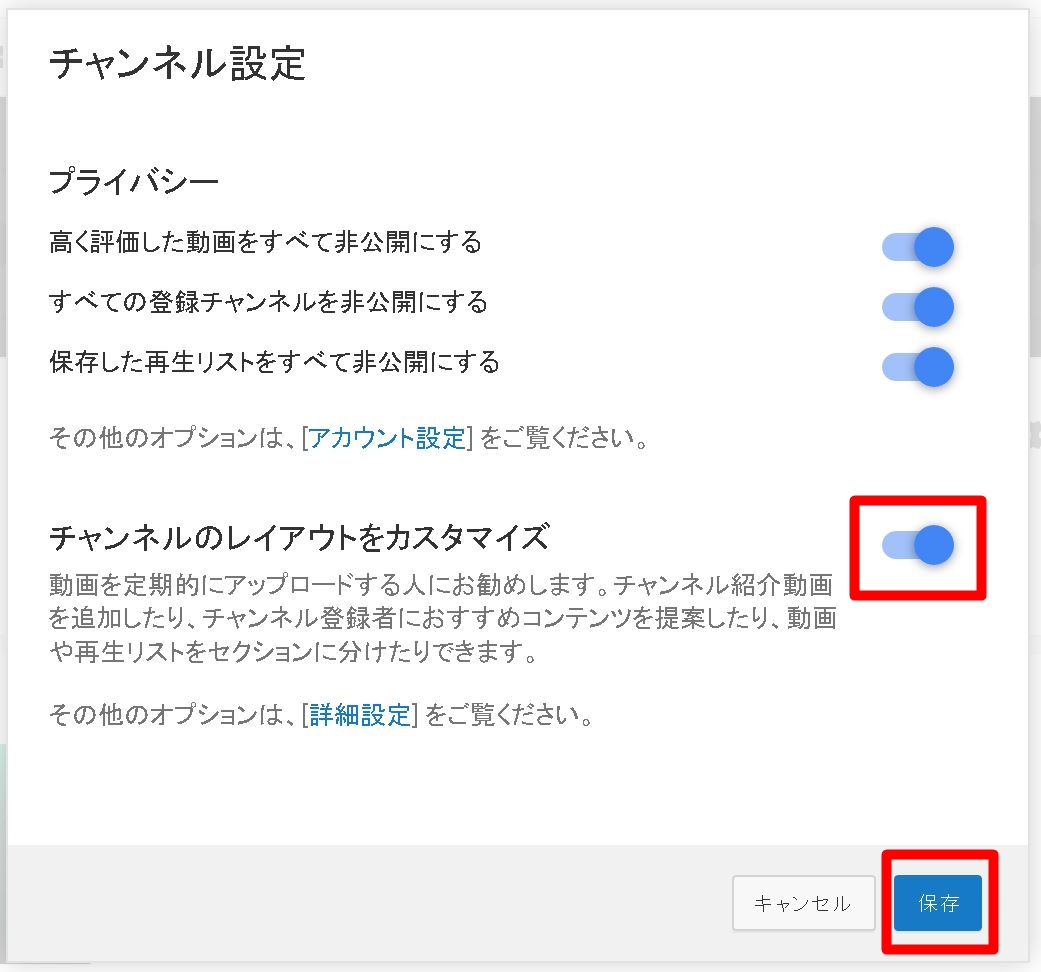
すると自分のチャンネルページにページ項目が追加され『概要』を見ることができるよになります。
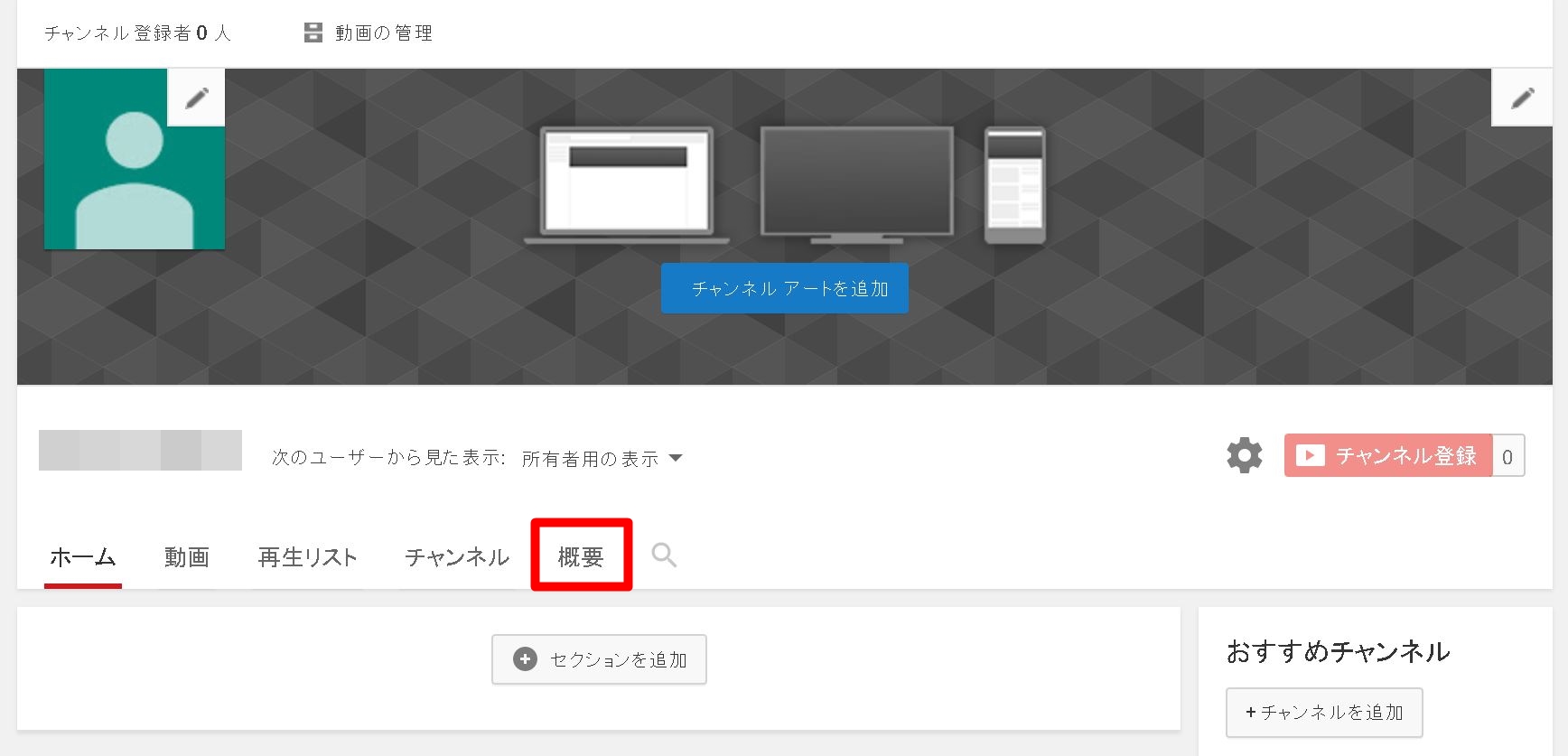
注意したいのは概要ページを開いても自分のアカウントで見ると『メッセージを送信』ボタンは表示されません。
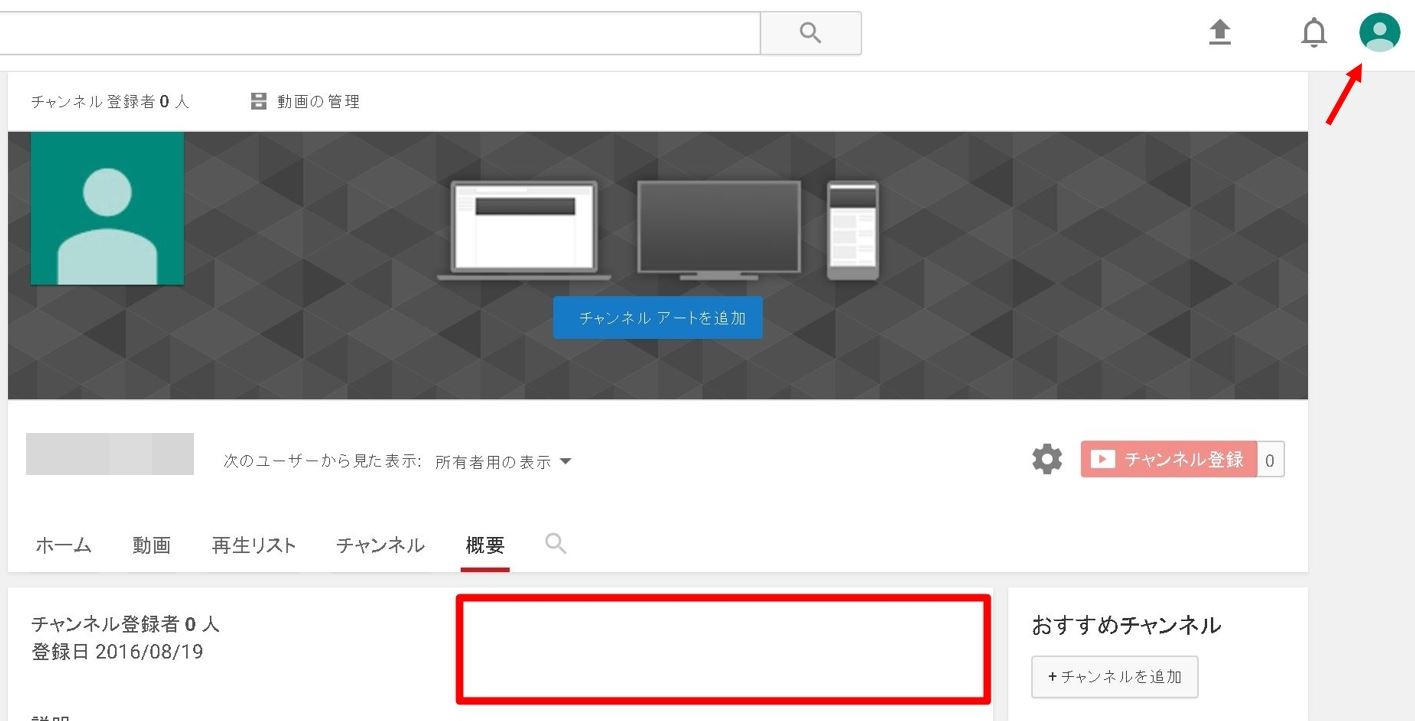
他のアカウントで概要ページを見ると『メッセージを送信』ボタンがちゃんと表示されます。
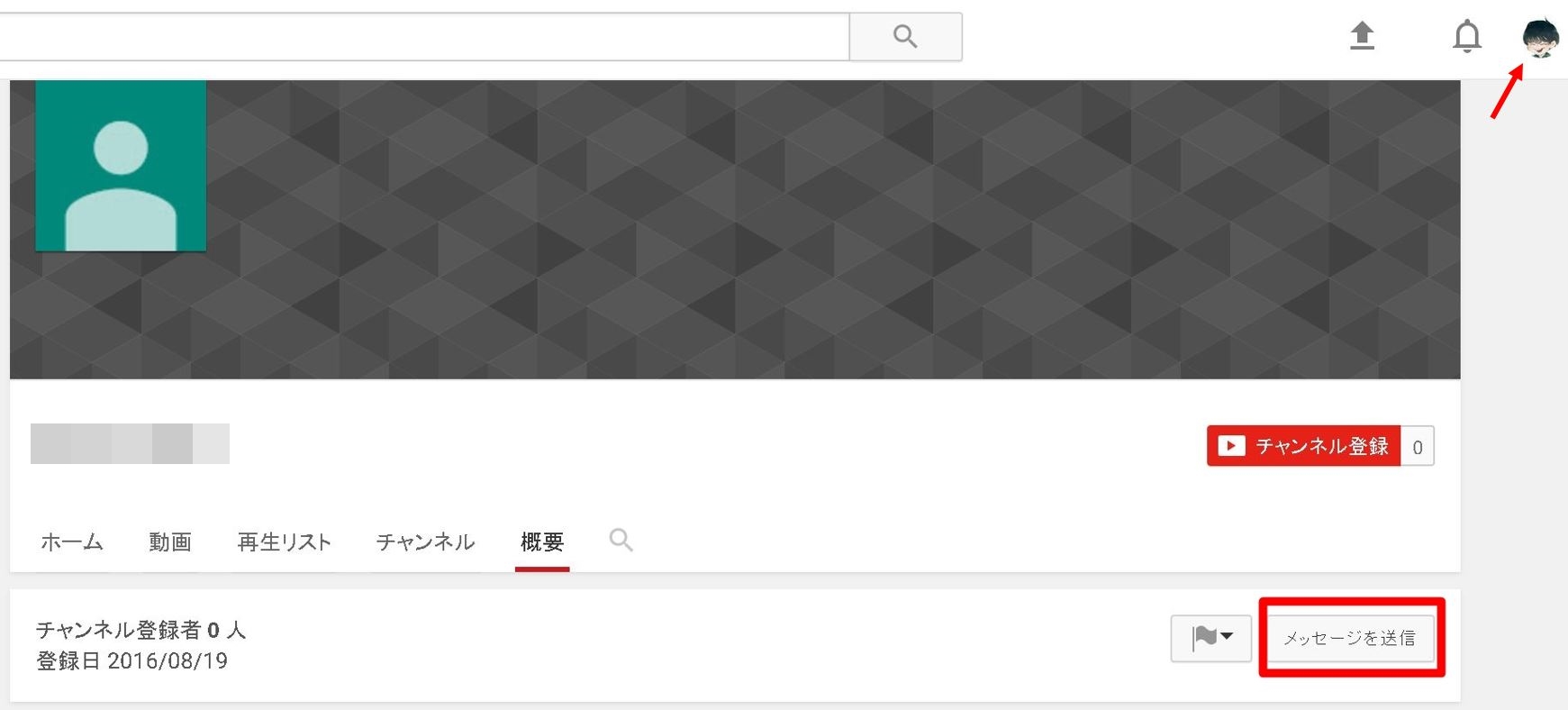
送信されてきたメッセージについてはクリエーターツールの『コミュニティ』の『メッセージ』の項目をクリックすることで確認することができます。

また、メッセージが送られてくると登録しているGmailのアカウントにもメールが届きます。
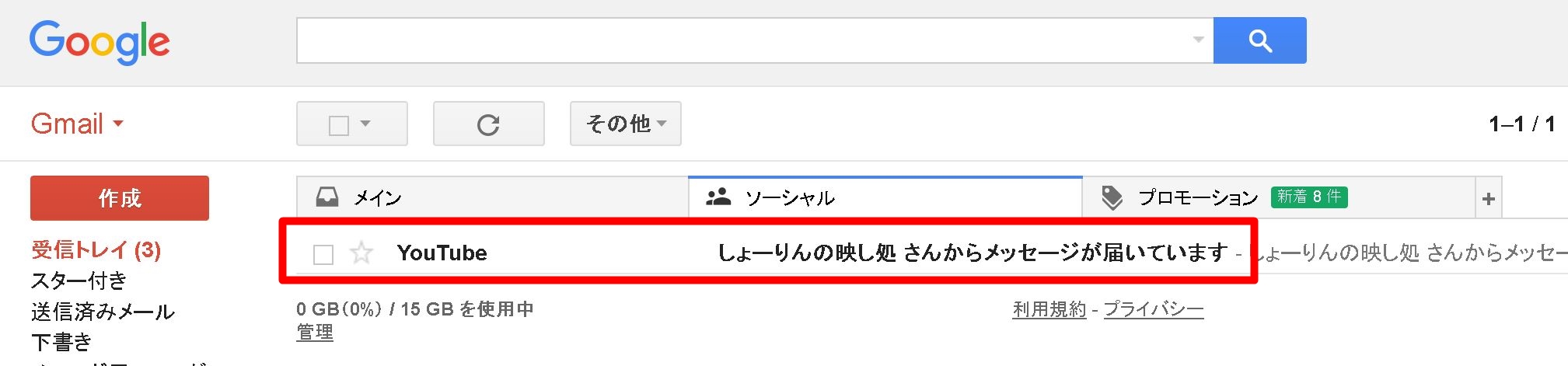
Gmailを確認していればメッセージが届いていることに気づくことができるので、メッセージが送られてくる場合はこまめにチャックしておくと良いでしょう!
スマートフォンで受信設定をする場合
PCで設定していくことをオススメしますがスマホでも設定は可能です。
ただ、スマホでメッセージを受け取れるように設定をしていく場合はブラウザ上で設定する必要があります。
スマホでYouTubeを開くと『アプリで開きますか?』という表記が出ますが、それを無視してブラウザで上記の設定をしていけばメッセージを受け取る設定が行えます。
まとめ
僕自身はこのメッセージ機能を一度も使用したことがないですが、なぜかYouTuberのプレゼント企画ではこの機能が採用されています^^;
ただ、メッセージのやりとりもしづらいので今後はツイッターなどを利用してプレゼントのやり取りがされるのではないかと思っています!










Comment
メッセージが出てきませんどうすればいいですか?